Знание того, как найти пароли Wi-Fi на вашем iPhone, может спасти вам жизнь. Конечно, ваш телефон обычно сохраняет пароли для всех сетей, которые вы используете, что позволяет вам плавно переходить от Wi-Fi к сотовым данным и Wi-Fi в ходе повседневных дел. Хотя это устраняет необходимость запоминать пароли, бывают случаи, когда вам может потребоваться узнать, что на самом деле представляет собой пароль.
Возможно, ваш iPhone не подключается к Wi-Fi, и вам необходимо повторно ввести пароль. Возможно, вы хотите добавить еще одно устройство в сеть или поделиться паролем Wi-Fi с другом или коллегой. Если вы не знаете, как найти сохраненные сетевые пароли, вы можете остаться в автономном режиме. К счастью, есть несколько методов, которые вы можете использовать, чтобы отследить эту неуловимую информацию для входа в систему и выйти в Интернет.
Начните с поиска вашей версии iOS
Насколько легко или сложно найти пароли Wi-Fi на вашем iPhone, зависит от используемой вами версии iOS. Чтобы найти эту информацию, откройте экран своего iPhone Настройки приложение, затем коснитесь Общий > О и искать iOS-версия. Если вы используете iOS 16 или новее, вы можете увидеть пароли Wi-Fi для сети, к которой вы сейчас подключены, а также для любой сети, к которой вы подключались в прошлом.
Связанный: 24 скрытые настройки iPhone, которые кажутся секретами
Если вы используете более раннюю версию iOS, поиск этих сетевых паролей займет немного больше времени. Сначала вам нужно будет получить доступ настройки маршрутизатора сети Wi-Fi для просмотра пароля, а это означает, что вам потребуется имя пользователя и пароль администратора маршрутизатора. А поскольку для доступа к маршрутизатору вам необходимо подключение к сети, вы также не сможете использовать iPhone со старой версией iOS для доступа к паролям для любых ранее подключенных сетей.
Как использовать iPhone, чтобы найти пароль Wi-Fi для подключенной сети
1. Если у вас iPhone с iOS 16 или новее, начните с открытия Настройки приложение, затем коснитесь Wi-Fi.
2. Сеть, к которой подключен ваш телефон, будет расположена под переключателем Wi-Fi и отмечена синей галочкой слева от нее. Нажмите значок информации (буква «i» в кружке) справа от названия сети.
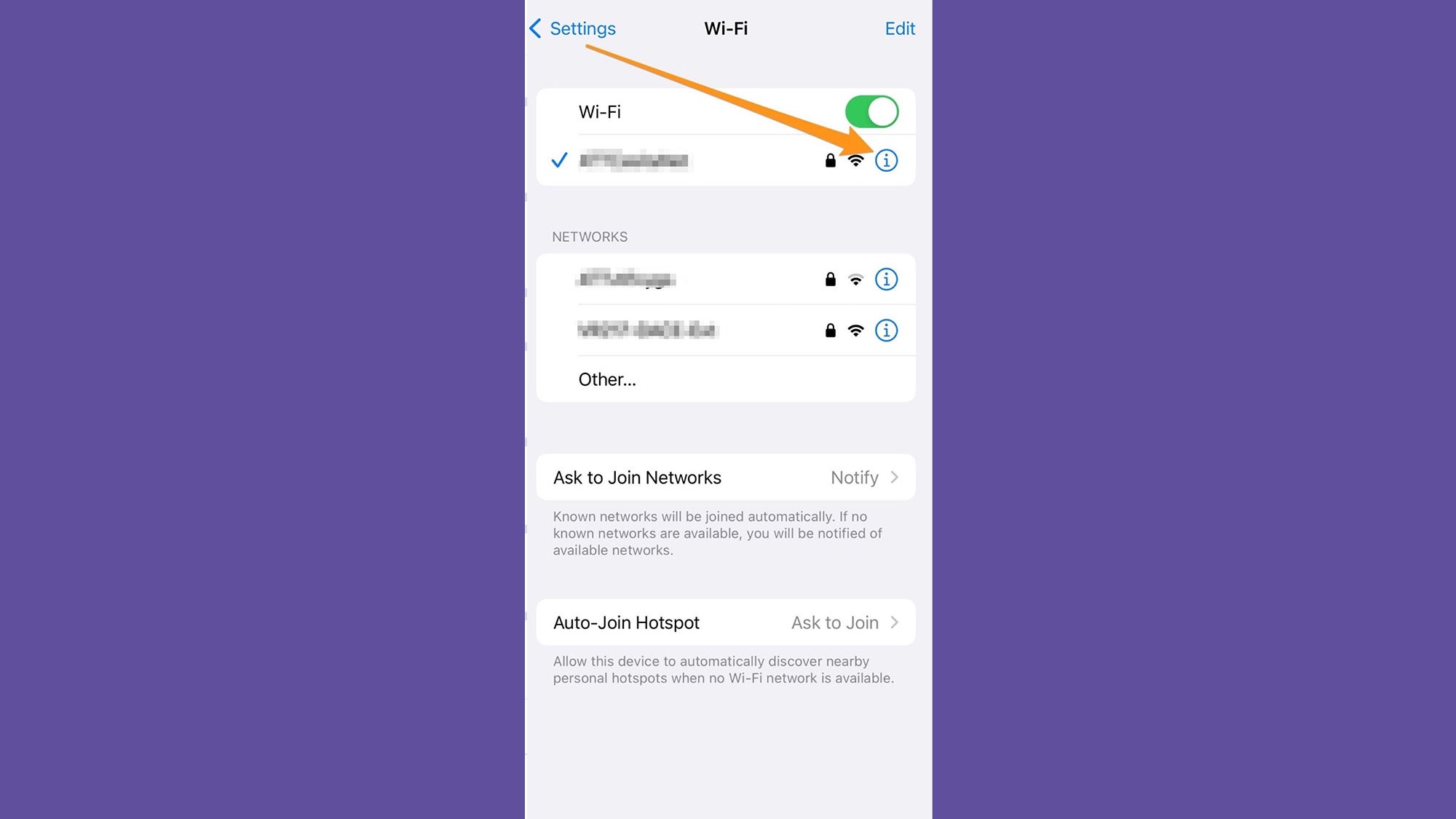
3. Коснитесь Пароль поле и введите свой пароль или используйте распознавание лиц, чтобы узнать пароль Wi-Fi.
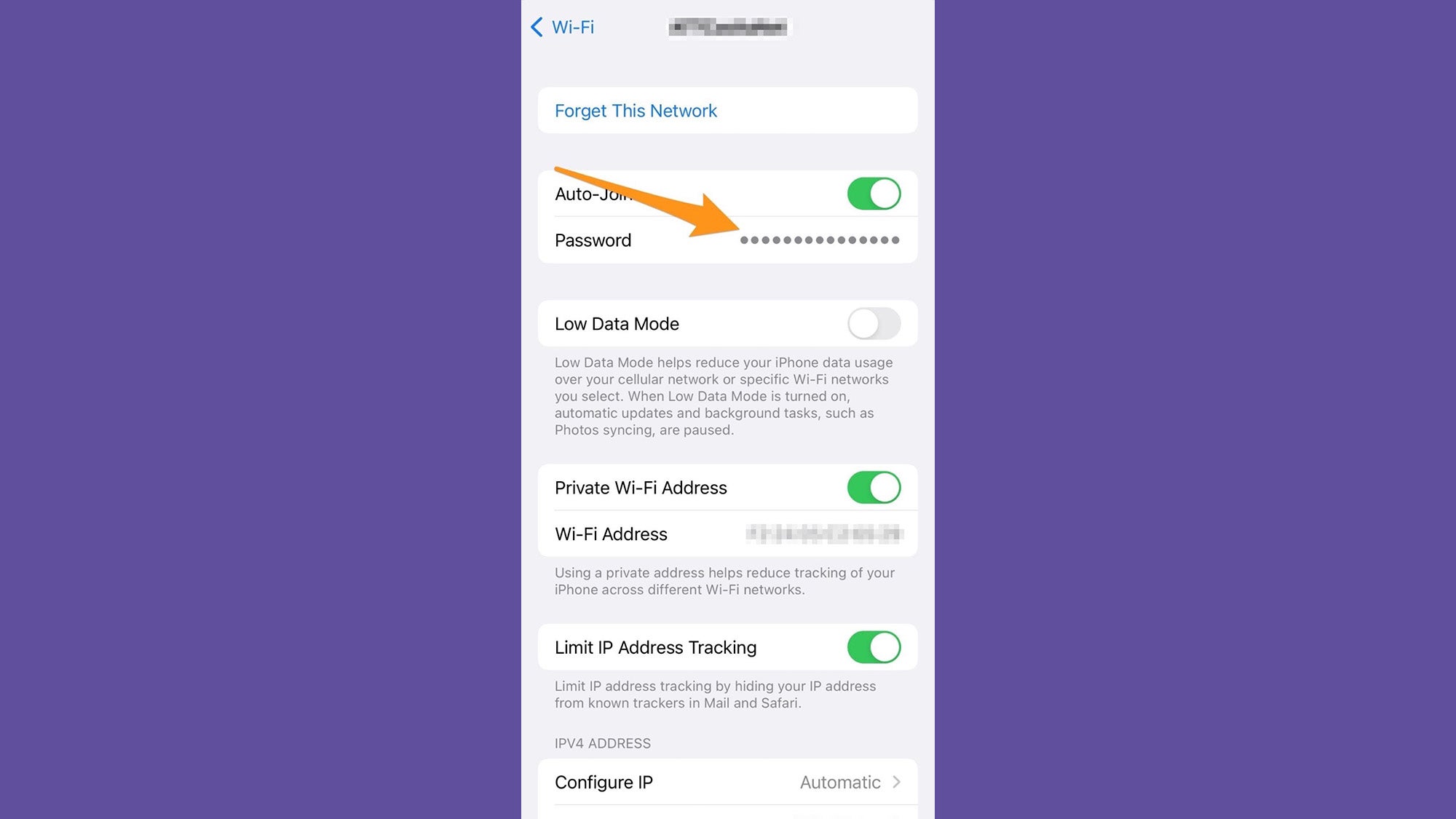
4. Если вы хотите поделиться своим паролем Wi-Fi с кем-то еще, нажмите Копироватьзатем вставьте его в сообщение.
Как найти сохраненные пароли Wi-Fi для предыдущих сетей
1. Открой Настройки приложение и коснитесь Wi-Fi.
2. Коснитесь Редактировать кнопку в правом верхнем углу экрана. Введите свой пароль или используйте распознавание лиц, чтобы продолжить.
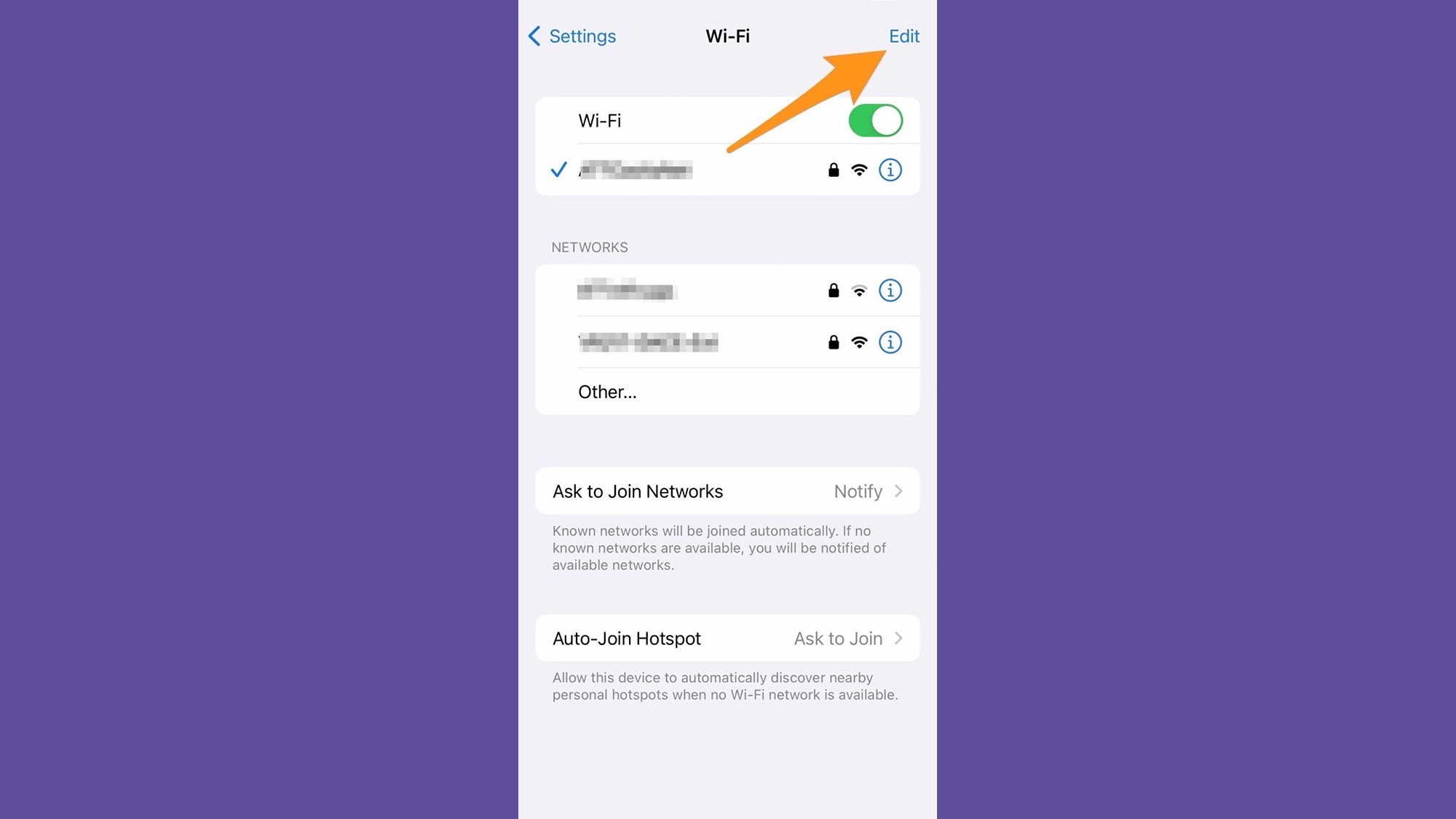
3. Однажды в Меню редактирования, вы увидите полный список сетей Wi-Fi, которые вы использовали ранее. Нажмите значок информации (кнопка «i») для любой из этих сетей, затем нажмите кнопку Пароль поле для просмотра пароля. Трогать Копировать если вы хотите вставить пароль в сообщение.
Как узнать пароль Wi-Fi через настройки роутера
Если у вас более старый iPhone, вы не сможете получить доступ к паролю Wi-Fi непосредственно с самого телефона. Вам нужно будет войти в настройки маршрутизатора, что означает, что вам необходимо быть подключенным к сети и знать имя пользователя и пароль маршрутизатора.
1. Открой Настройки приложение на iPhone, затем нажмите Wi-Fi.
2. Ударь значок информации (кнопка «i») рядом с сетью, для которой вы хотите найти пароль.
3. Прокрутите вниз, пока не увидите IP-адрес маршрутизатора.
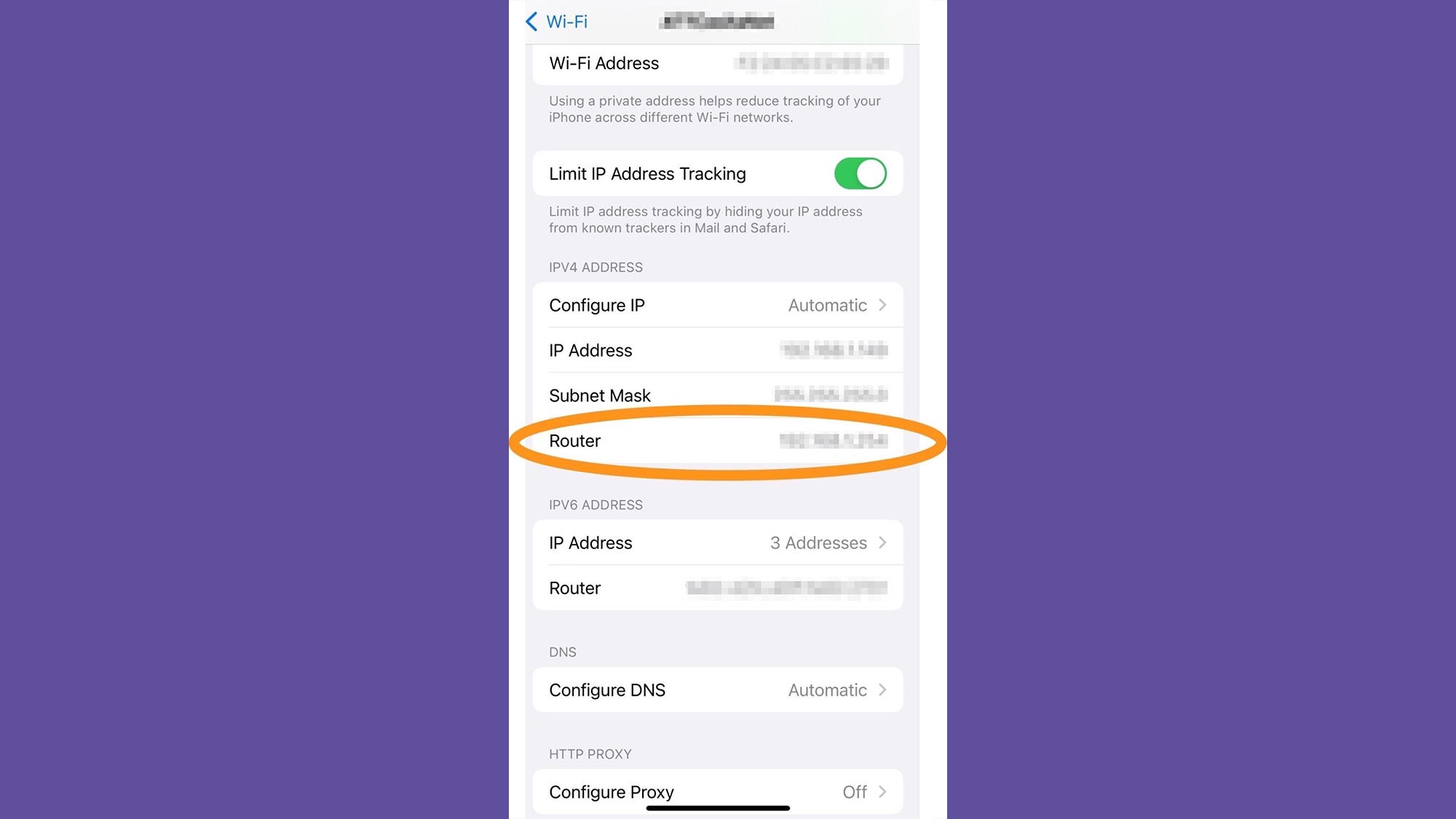
4. Нажмите и удерживайте палец на айпи адрес чтобы скопировать его.
5. Откройте браузер и скопируйте IP-адрес в адресную строку.
6. Введите имя пользователя и пароль администратора маршрутизатора, чтобы получить доступ к настройкам маршрутизатора, включая сетевой пароль.
7. Перейдите к настройкам доступа к сети, чтобы найти пароль Wi-Fi. Расположение этих настроек зависит от типа и марки вашего маршрутизатора.
[Related: Stay connected remotely with the best mobile hotspots and the best hotspot plans.]
Часто задаваемые вопросы
Вопрос: Как поделиться паролем Wi-Fi на iPhone с другим устройством?
Чтобы поделиться паролем Wi-Fi с другим устройством, сначала включите Wi-Fi и Bluetooth на обоих устройствах. Убедитесь, что у пользователя, которому вы хотите поделиться паролем, есть адрес электронной почты, который вы используете для своего Apple ID, в своих контактах. Затем убедитесь, что устройство, с которого вы передаете данные, подключено к сети Wi-Fi. На устройстве другого человека нажмите на сеть, к которой он хочет подключиться. На вашем устройстве должно открыться приглашение с возможностью поделиться паролем Wi-Fi. Кран Поделиться паролем.
Вопрос: Можете ли вы обмениваться паролями Wi-Fi между Android и iPhone?
Можно обмениваться паролями Wi-Fi между устройствами Android и iPhone. Начните с включения Wi-Fi и Bluetooth на обоих устройствах. Держите два устройства близко друг к другу, затем перейдите в меню настроек Wi-Fi на устройстве Android и коснитесь сети, к которой вы хотите подключиться. На iPhone должно появиться сообщение, сообщающее, что кто-то пытается подключиться к сети Wi-Fi. Нажмите «Поделиться паролем», чтобы предоставить устройству Android доступ к сети.
Вопрос: Почему мой iPhone не сохраняет пароли?
Если ваш iPhone постоянно просит вас повторно вводить пароли каждый раз, когда вы хотите подключиться к сети Wi-Fi, это, вероятно, означает, что ваша настройка автоматического подключения для этой конкретной сети отключена. К счастью, это легко исправить. Откройте приложение «Настройки» на своем iPhone, затем нажмите «Wi-Fi». Выберите сеть, с которой у вас возникли проблемы, и включите опцию автоматического подключения. Если это не решит проблему, попробуйте сбросить это соединение. После выбора сети в меню Wi-Fi нажмите «Забыть эту сеть», а затем повторно подключитесь к ней, введя пароль вручную.



